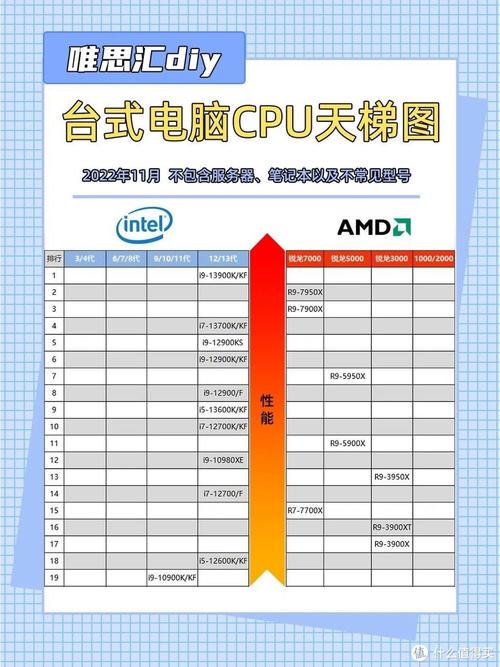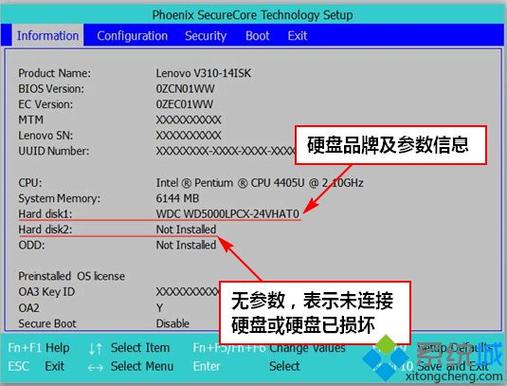在组装电脑的过程中,若同时安装两个硬盘,能有效扩充存储容量,并且增强数据管理的便捷性,使电脑使用体验更加顺畅。不过,这也意味着我们需要掌握一定的安装和操作技能。下面,我们将对这个话题进行深入的讨论。
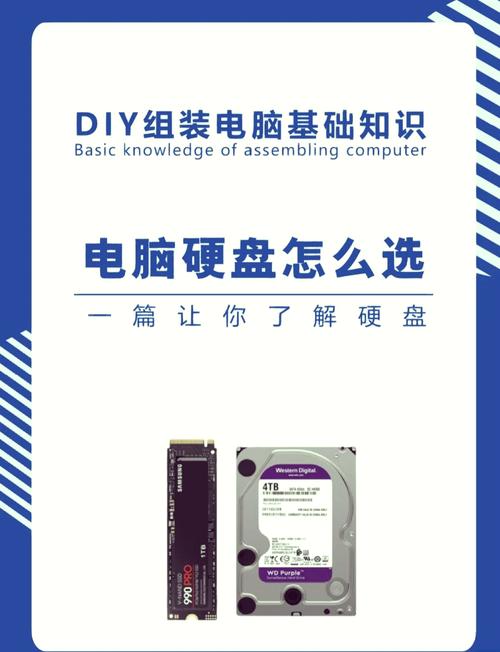
在挑选组装机的第二块硬盘时,要考虑到个人的实际需求。如果经常要处理诸如高清视频、3D模型等体积较大的文件,那么购买一块大容量的机械硬盘将是一个既经济又实用的选择。这样的硬盘不仅价格合理,而且能够提供充足的存储空间。若你更倾向于追求系统与软件的运行效率,那么选择固态硬盘会更为适宜;尽管它的成本相对较高,但读写速度极快,能够明显增强电脑的响应速度。对于从事视频剪辑的朋友们来说,若能拥有一块大容量的机械硬盘来存储素材,同时再配备一块固态硬盘用于安装剪辑软件,这样操作之后,工作效率将会得到显著提升。

请注意硬盘的连接类型,常见的主要是SATA和M.2这两种接口。SATA接口的使用范围很广,大多数主板都支持;而M.2接口则能提供更快的传输速率,但需要主板有对应的接口。以旧款主板为例,如果只有SATA接口,就只能选择SATA硬盘;如果新主板配备了M.2接口,那么可以考虑使用传输速度更快的M.2固态硬盘。
安装准备

在安装第二个硬盘之前,一定要准备好必要的工具,比如螺丝刀等。同时,确保电脑完全关机,并且电源插头已经拔掉。这样做是为了防止触电事故发生,同时也能保护硬盘不受损伤。另外,还要对新的硬盘进行外观检查,注意看是否有损坏或者划痕。比如,拿到硬盘后,要仔细检查接口部分,看看有没有针脚弯曲或者损坏的情况。
要搞清楚主板硬盘接口的确切位置和类型,这样才能保证硬盘能够正确安装。不同型号的主板,它们的接口布局可能不尽相同,这些信息一般都能在主板的使用手册中找到。建议提前查阅手册,弄清楚现在哪个接口是空着的,并且适合安装新的硬盘。某些主板上的M.2接口设在显卡下面,而SATA接口则分布在主板边缘,必须精确辨别出正确的接口位置。
安装过程

若选用机械硬盘,首先应将其稳固地放置于机箱的硬盘托架上,随后用螺丝刀将螺丝拧紧,确保硬盘安装牢固,以防使用过程中因晃动而造成损坏。然后,将SATA数据线的一端插入硬盘,另一端连接至主板上的相应SATA接口。接着,将硬盘的电源线插入电源供应器,确保接口连接稳固。在连接电源线的环节,应当留意听到“咔哒”的声音,这声音是用来确认连接是否已经牢固的标志。
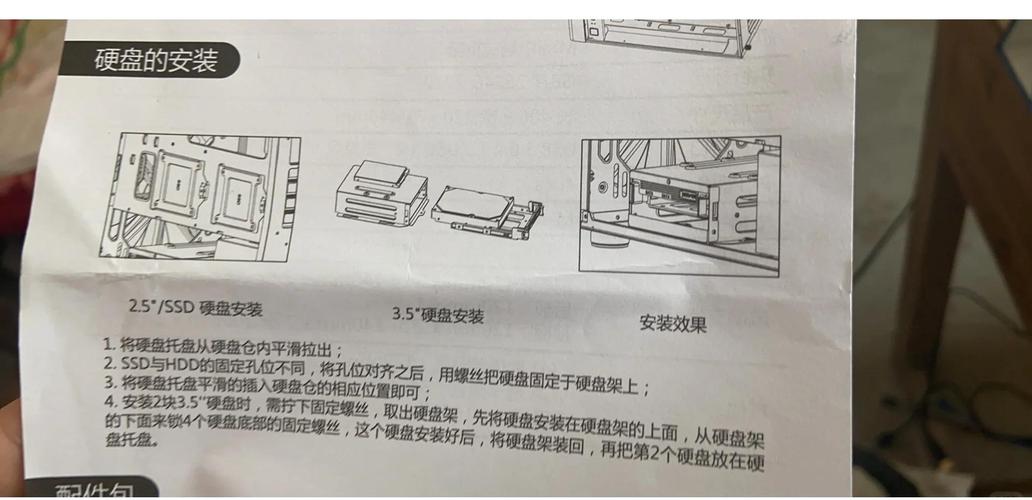
若想安装固态硬盘,尤其是M.2固态硬盘,前提是主板要有对应的M.2接口。只需把硬盘插进这个接口,然后用螺丝把它固定好。这整个过程并不复杂,但是操作时要注意方向,千万不能反过来插。比如,在插的时候,要确保硬盘上的缺口和主板接口的凸起是对齐的,轻轻地插进去,直到它稳固地固定好。
系统识别
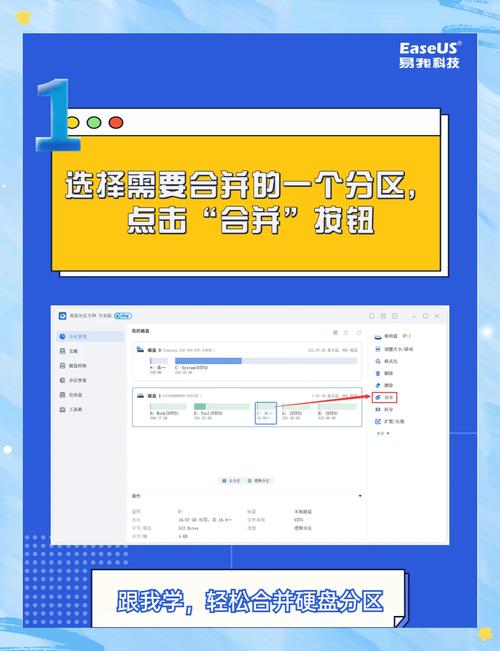
安装好第二个硬盘后,启动电脑,系统可能不会立即意识到新硬盘已安装。这时,需要进行一些操作,打开电脑的磁盘管理功能。在Windows系统里,只需要右键点击“我的电脑”,选择“管理”选项,随后进入“计算机管理”界面,然后点击“磁盘管理”即可。在那里,你可以查看新硬盘的详细信息。若检测到硬盘尚未完成初始化,那么就必须进行初始化操作,并且要选择合适的分区格式,例如GPT或MBR。
完成初始设置后,必须对硬盘进行分区和格式化处理。可以根据个人需要设定不同大小的分区,比如创建一个专门用于系统备份的分区,以及一个用于存放数据的分区。在格式化阶段,要选择合适的文件系统,比如NTFS,这种系统适合存储大文件,并且安全性较好。但需留意,格式化可能需要较长时间,请耐心等待,直到格式化操作完全结束。
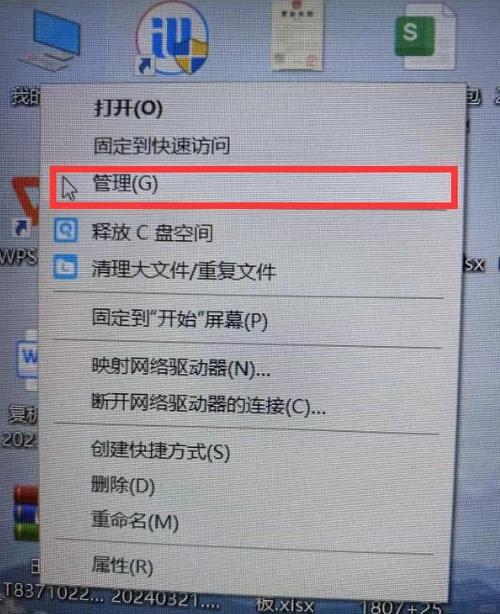
安装好第二个硬盘后,可以将一些常用的数据和软件转移到新硬盘,以此释放第一个硬盘的空间。例如,可以将那些不太常玩的游戏、观看的电影等文件复制到新硬盘。数据的迁移可以通过复制粘贴的方式进行,但必须保证在迁移过程中电源不断,以防数据丢失。在进行大文件复制时,宜选择网络状态稳定、电脑未执行其他重要任务的时段。
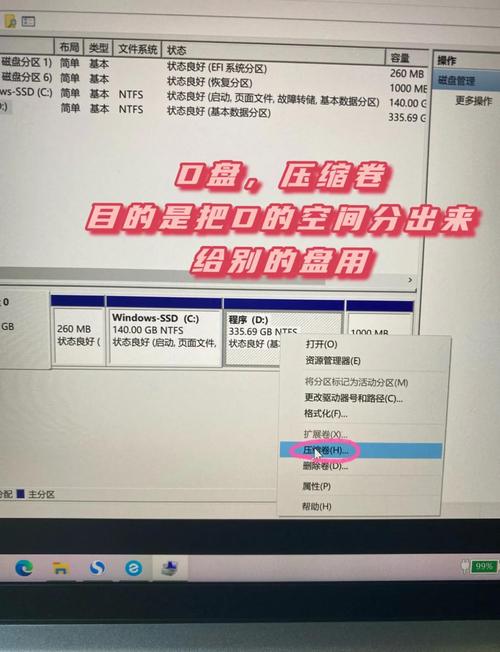
利用专业的数据迁移工具,可以让系统迁移到新硬盘的过程变得轻松快捷。比如傲梅分区助手这样的软件,它们能帮助我们完成系统和数据的无缝迁移,并且还能对硬盘分区的大小进行灵活的修改。就算原来的系统盘空间不足,也能通过这些软件顺利地将系统迁移到新硬盘,进而让电脑的运行更加流畅。
使用维护

使用两块硬盘的情况下,必须定期对它们进行检测和保养。我们可以利用硬盘检测工具,如HD Tune,来对硬盘的健康状况进行评估,并检查是否有坏道等故障。若发现硬盘出现读写故障或运行速度变慢等问题,必须立刻采取措施。比如,当电脑提示硬盘有坏道时,应立刻备份重要数据,并考虑更换硬盘。
使用硬盘时,一定要关注其使用环境,以免因长时间暴露在高温中而对硬盘造成损害。为此,我们可以实施一些方法,比如定期清理机箱内部的灰尘,确保硬盘能在良好的散热条件下运作。具体做法是,定期打开机箱,用吹风机或压缩空气罐去除灰尘,这样能让硬盘在适宜的温度区间内运行,进而有效增加其使用寿命。
在安装和使用这两块硬盘的过程中,大家有没有遇到什么麻烦?如果这篇文章对您有所启发,不妨点个赞,同时也可以将它分享给您的朋友们。